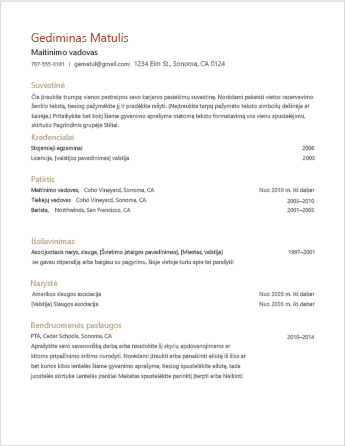Jei reikia pagalbos kuriant gyvenimo aprašymą ar motyvacinį laišką, pradėkite nuo vieno iš daugybės profesionaliai sukurtų gyvenimo aprašymų ir motyvacinių laiškų šablonų, pasiekiamų Word".
-
Eikite į Failas > Naujas.
-
Ieškos lauke įveskite Gyvenimo aprašymas ar Motyvacinis laiškas.
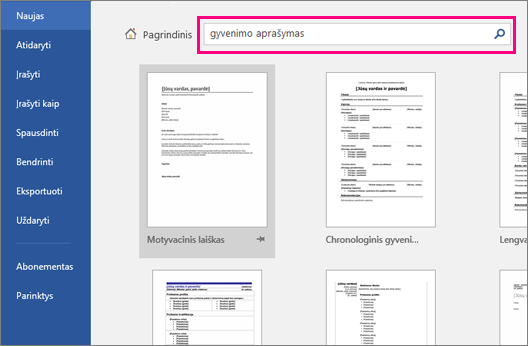
-
Dukart spustelėkite norimą šabloną
-
Vietos rezervavimo ženklo teksto keitimas sava informacija.
-
Meniu Failas pasirinkite Naujas šablone.
-
Ieškos lauke įveskite Gyvenimo aprašymas ar Motyvacinis laiškas.
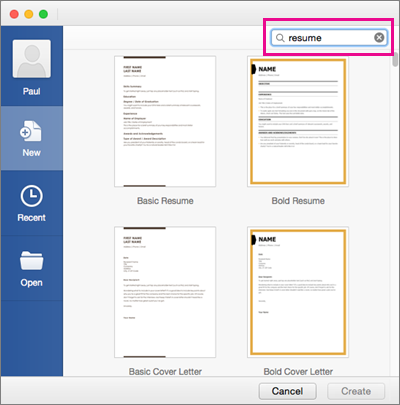
-
Dukart spustelėkite norimą šabloną
-
Vietos rezervavimo ženklo teksto keitimas sava informacija.
Taip pat žr.
Kurti tokį gyvenimo aprašymą, kai esate prisijungę, yra greita ir paprasta.
Pastaba: Šis šablonas pateikiamas su motyvacinį laišką, todėl viskas bus viename dokumente.
Pasirinkite vieną iš mūsų gyvenimo aprašymo šablonų ir atidarykite jį „Word“ žiniatinkliui, kad jis būtų pritaikytas jūsų.
Patarimas: Jei jau esate „Word“ žiniatinkliui "", pasiekite gyvenimo aprašymo ir motyvacinių laiškų šablonus nuėję į Failas > Naujas, tada po šablonų vaizdais spustelėkite Daugiau Office.com.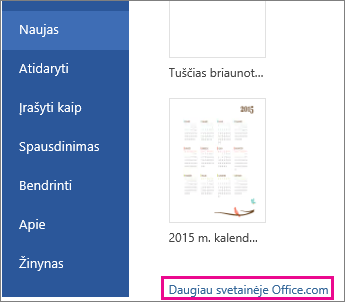
Kurdami gyvenimo aprašymą tikriausiai norėsite jį pervardyti .
Šablonas naudoja lentelę viskam sulyijuoti. Jei reikia įtraukti daugiau eilučių darbo patirčiai ar išsilavinimui, į lentelę įtraukite eilučių nuėję į Maketas dalyje Lentelės įrankiai ir spustelėję Įterpti žemiau (arba Įterpti aukščiau).
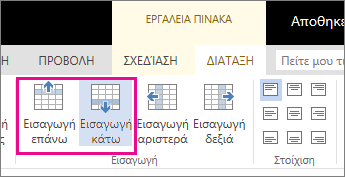
Patarimų, kaip rašyti gyvenimo aprašymą, rasite Šeši žingsniai, kaip sukurti puikų gyvenimo aprašymą.
Spausdinti
Kai baigsite, išspausdinkite jį arba bendrinkite jį internetu. Tai galite padaryti, kai gyvenimo aprašymas vis dar atidarytas „Word“ žiniatinkliui. Nebūtina jo prieš tai įrašyti (tai jau buvo padaryta už jus).
Norėdami išspausdinti, paspauskite Ctrl + P ir palaukite, kol bus rodomas dialogo langas Spausdinimas.
Pastaba: Jei nematote dialogo lango Spausdinimas, spustelėkite saitą, kad būtų atidaryta gyvenimo aprašymo PDF versija. Tada naudokite PDF programos komandą Spausdinti.
Bendrinimas
Norėdami bendrinti internete, siųskite saitą:
-
Ekrano viršuje spustelėkite Bendrinti.
-
Skirtuke Bendrinimas spustelėkite Gauti saitą.
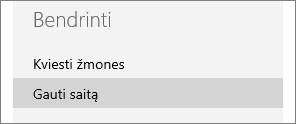
-
Dalyje Pasirinkti parinktį spustelėkite Tik peržiūrėti.
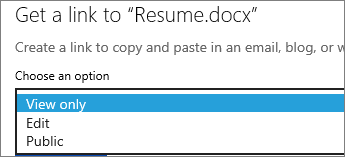
-
Spustelėkite Kurti saitą.
-
Spustelėkite žiniatinklio adresą, kad pažymėtumėte, tada nukopijuokite ir įklijuokite jį į el. laišką, pranešimą arba įrašą.
Patarimas: Jei turite tinklaraštį arba svetainę, galite įdėti savo gyvenimo aprašymo rodinį čia.